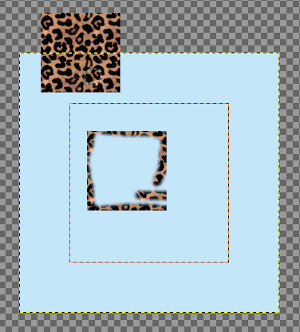| 5.3. Alles tonen | ||
|---|---|---|

|
5. Het menu “Beeld” |  |
De opdracht maakt alle beeldpunten zichtbaar die buiten het canvas liggen en die normaal gesproken geen deel uitmaken van de afbeelding. Dit stelt u in staat om nieuwe lagen en afbeeldingen tijdelijk buiten het canvas te slepen om ermee te werken.
Wanneer u gewoon een afbeelding opent, is de canvasgrootte hetzelfde als de afbeeldingsgrootte, en het toepassen van de opdracht “Toon alles” levert natuurlijk niets op omdat er geen pixel buiten het canvas is. Vergroot de laag dus met het schalen gereedschap.
Dit standaard gedrag van “Alles tonen”, uitgeschakeld bij het openen van een nieuw afbeeldingsvenster, kan worden gewijzigd in de Voorkeuren Afbeeldingsvensters, door de standaard voor “Alles tonen” te veranderen.
Afbeelding 16.41. Alles tonen
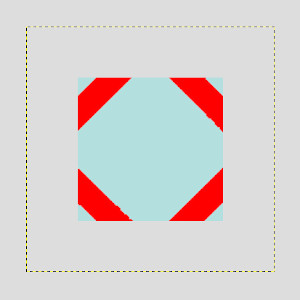
Laag vergroot. Opdracht niet aangevinkt.
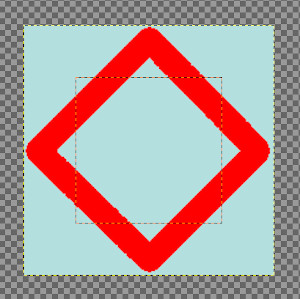
Laag vergroot. Opdracht aangevinkt.
Als de opdracht “Alles tonen” is uitgeschakeld, zijn beeldpunten, die buiten de canvasgrens vallen, niet zichtbaar.
Wanneer de opdracht is geselecteerd, zijn alle beeldpunten buiten het canvas zichtbaar (als de grootte van de laag voldoende is). U kunt zien:
De canvasgrens als rode stippellijn. Je kunt buiten het canvas schilderen, in de limiet van de laag. Wijzigingen die buiten het canvas worden aangebracht, worden niet met de afbeelding geëxporteerd, tenzij u het canvasformaat vergroot met Canvasgrootte.
De laaggrens als een gele stippellijn.
Een groot dambordgebied dat aangeeft dat er geen pixel is.
Het dambordgebied is oneindig: ongeacht de grootte van het afbeeldingsvenster, het blijft bestaan.
We zullen vanuit een nieuwe afbeelding klonen op de afbeelding.
Open uw afbeelding, selecteer “Alles tonen” en vergroot de laag.
Open de nieuwe afbeelding. Er wordt een nieuwe laag gemaakt voor deze nieuwe afbeelding. Klik en sleep deze nieuwe laag naar uw afbeelding. Gebruik het gereedschap Verplaatsen om de nieuwe afbeelding buiten het canvas te plaatsen.
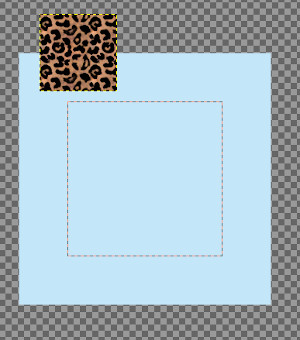
Maak nieuwe laag actief. Gebruik het gereedschap Klonen en Ctrl-klik op de nieuwe afbeelding om er de bron van te maken.
Maak de afbeeldingslaag actief. Schilder op uw afbeelding om de bron te klonen. U ziet dat pixels in het schaakbordgebied worden gekloond.